Word文档打不开怎么修复?
有不少小伙伴遇到这样的情况,Word突然打不开,要怎么修复呢?我们一起来看下Word打不开怎么修复。
 一个胖子啦
一个胖子啦
2019.11.21提问
 小飞侠| 大神级别
小飞侠| 大神级别
有不少小伙伴遇到这样的情况,Word突然打不开,要怎么修复呢?我们一起来看下Word打不开怎么修复。
方法一: 利用命令提示符
1、利用快捷键“Windows +R”打开运行界面,然后在界面中的“打开”栏里输入“winword/safe ”,然后点击“确定”就可以了。
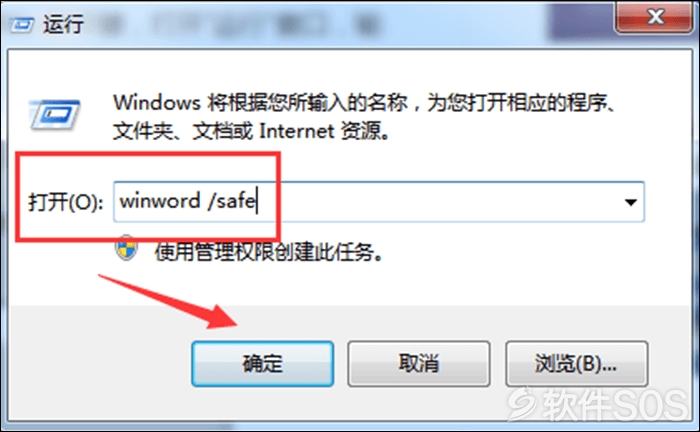
2、电脑会直接打开我们的Word,页面中会显示为“安全模式”。然后我们直接在“文件”新建空白文档就可以了。
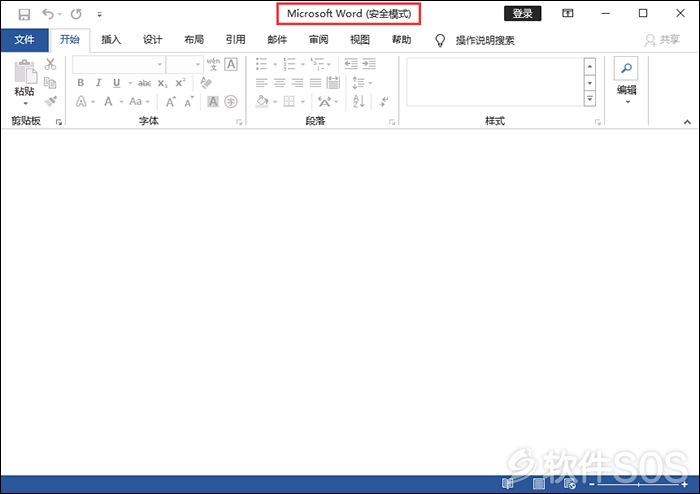
1、利用快捷键“Windows +R”打开运行界面,然后在界面中输入“%appdata%\microsoft\templates”,然后点击“确定”就可以了。
(注意:使用这种方法时要保证所有文件夹都是打开的。所以我们要先在控制面板的“文件夹选项”的常规界面中点击“显示所有文件夹”。)
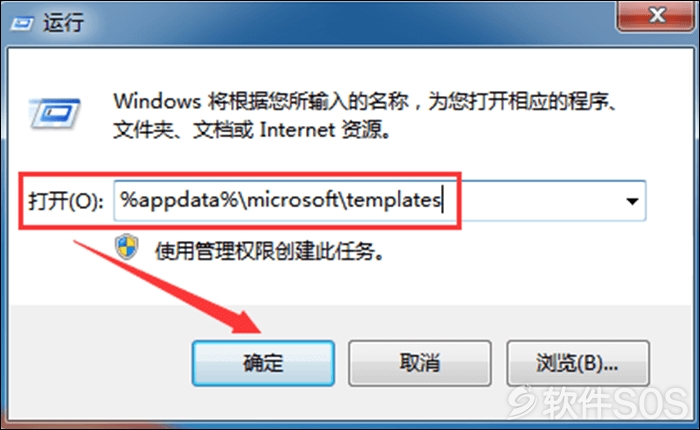
2、接着点击页面中的“Normal”删除就可以了。

1、利用快捷键“Ctrl +Shift+ ESC/ Ctrl +Alt+ Delete”打开Windows任务管理器。然后点击页面右下角的“新任务”就可以了。
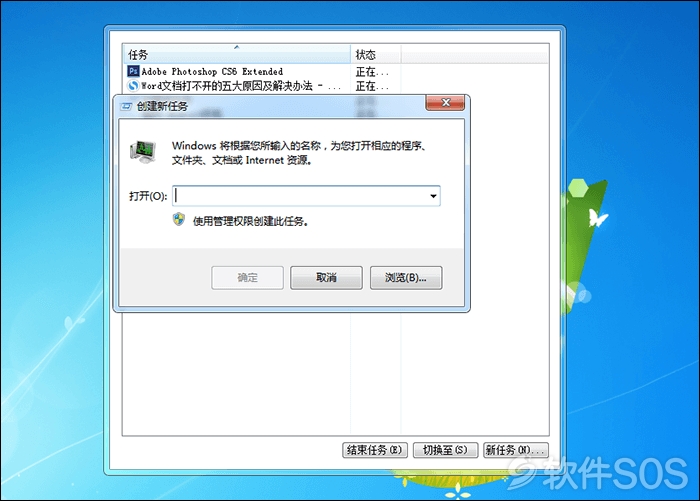
2、然后在“创建新任务”页面中输入“winword.exe”,然后点击“确定”就可以打开Word了。
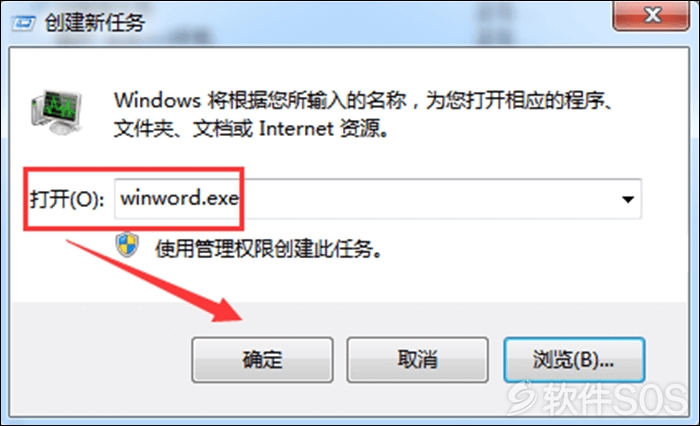
点击电脑右下角的“开始”图标,然后在“搜索程序和文件”栏里输入“winword/a”,然后点击页面中的winword/a程序就可以打开Word了。

以上就是有关“Word打不开怎么修复”这一问题的解决方法,大家可以试试这些方法,相信一定能够帮到大家。
2019.11.21回答
评论列表
+加载更多